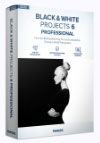 Die Fine-Art-Bildbearbeitung für Schwarz-Weiß-Fotografen BLACK & WHITE projects 6 ist bereits im Oktober 2018 bei Franzis erschienen. Wir konnten das Windows-Programm jetzt intensiv testen und zeigen neben dem grundlegenden Umgang im Detail alle Neuerungen und Verbesserungen. Neben einem umfassenden Einblick in das Franzis-Programm soll nachfolgender Bericht auch klären, ob sich ein Upgrade lohnt.
Die Fine-Art-Bildbearbeitung für Schwarz-Weiß-Fotografen BLACK & WHITE projects 6 ist bereits im Oktober 2018 bei Franzis erschienen. Wir konnten das Windows-Programm jetzt intensiv testen und zeigen neben dem grundlegenden Umgang im Detail alle Neuerungen und Verbesserungen. Neben einem umfassenden Einblick in das Franzis-Programm soll nachfolgender Bericht auch klären, ob sich ein Upgrade lohnt.
Achtung!!! Künftig sind die günstigsten Preise sowie Angebote und Rabattcodes für alle FRANZIS-Produkte ganzjährig aktuell erhältlich unter FRANZIS Software + Bausätze - Deals + Rabatt + Gutschein.
Spezialanwendung mit RAW-Entwickler für Schwarz-Weiß-Bilder!
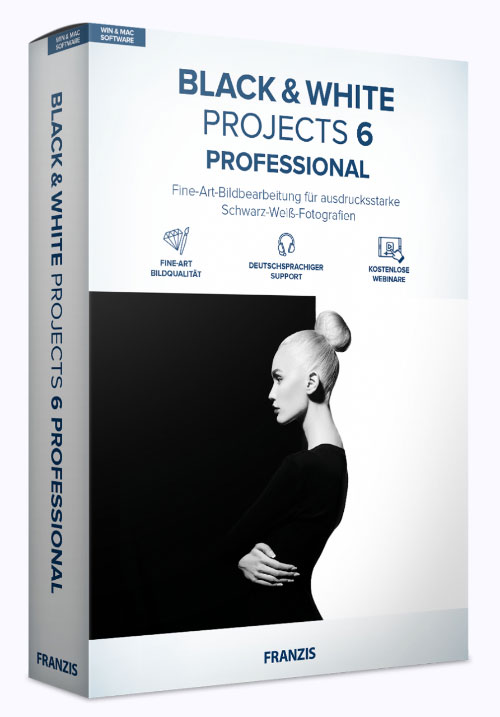
Eines der Top-Programme aus der Projects-Reihe von Franzis ist seit Jahren sicher BLACK & WHITE projects. Sowohl von Hobby-Anwendern wie Profis, gut zu bedienen, liefert die Applikation über zahlreiche mitgelieferte Voreinstellungen sehr schnelle und professionelle Resultate, die auf Wunsch bis ins kleinste Detail weiter angepasst werden können. Spezielles Fachwissen ist an keiner Stelle erforderlich, wobei etwas Ahnung über Bildbearbeitung und Fotografie natürlich nie schadet.
Bereits seit Version 3 haben wir BLACK & WHITE projects hier ausführlich getestet. Zusammen mit den älteren Berichten lässt sich gut erkennen, was sich im Laufe der Jahre verändert und verbessert hat und es dürfte sich ein umfassendes Bild über die Franzis-Software ergeben.
Alle bisherigen Berichte zu BLACK & WHITE projects:
- Professionelles Monochrom mit Black & White Projects Professional (Beschrieben wird Version 3)
- Black & White projects 4 - Die neuen Features im Test
- Black & White projects 5 - Neuerungen ausprobiert
Vieles was in den älteren Berichten beschrieben ist, funktioniert noch immer so bzw. hat sich kaum bis nicht verändert. Ein Grund, weshalb in diesem Artikel hauptsächlich auf alle neuen Dinge eingegangen und Bekanntes nicht unnötig wiederholt wird. Natürlich hat sich im Laufe der Zeit die Performance immer weiter verbessert und es sind interessante neue Features hinzugekommen. Stabil gelaufen ist Black & White projects aber schon immer und es war auch immer für Laien wie Profis brauchbar.
Wie gesagt, gibt es mit jeder Version immer wieder neue und innovative Features, welche das Programm stets umfangreicher machen. Natürlich muss man sich in neue Funktionen etwas einarbeiten, kompliziert ist es aber bisher nie geworden. Nach wie vor ist der Arbeitsablauf intuitiv, die Software kann in der Pro-Version als Einzel-Applikation oder als Plug-in eingesetzt werden und ein wirklich mächtiger RAW-Entwickler ist integriert.
Die Haupt-Features von BLACK & WHITE projects 6 professional
- Einzelapplikation und Plug-in-Anwendung
- Für die Betriebssysteme Windows und Mac OS
- 184 handgefertigte Presets und 138 Filtereffekte
- 4 Konvertierungsfarbräume zur S/W-Umwandlung
- Licht FX und Street-Fotos als neue Preset-Kategorien
- Neue Lichteffekte wie Lichtbokeh, Lichtrahmen und Lichtspots
- Weicher-Haut-Pinsel für Porträtaufnahmen
- Perfekter Sepia-Look mit 27 edlen Farbtonungen
- Neues Texturmodul mit 64 Texturen an Bord
- Automatischer Auswahl- und Maskenpinsel mit Kantenerkennung
Verfügbarkeit von BLACK & WHITE projects 6
- BLACK & WHITE projects 6 für 15 €
- BLACK & WHITE projects 6 Upgrade von der Vorversion für 39 €
- BLACK & WHITE projects professional 7 für 29,95 €
- BLACK & WHITE projects professional 6 Upgrade von der Vorversion für 69 €
Schon vorab ein kleiner Hinweis. Version 6 von BLACK & WHITE projects wurde mit dem Texturmodul sowie den hinzugekommenen Presets und Effekten, stark aufgewertet. Ein zum günstigeren Preis erhältliches Upgrade dürfte sich damit lohnen. Ansonsten empfehlen wir unbedingt die Professional-Variante, da hier nur ein geringer Aufpreis nötig ist und dann wichtige Features wie das RAW-Modul, die Nutzung als Plug-in, mehr Presets und Effekte usw. zur Verfügung stehen.
Systemvoraussetzungen
Wenn es richtig Spaß machen soll, sollten die empfohlenen Werte erreicht werden. Diese sind Windows mit 64-Bit-Prozessor ab 7 bis 10 mit Intel I5, 8 GB RAM, 2 GB Festplatte, Auflösung des Bildschirms von 1280 x 1024 Pixel sowie eine DirectX-kompatible Grafikkarte mit 32-Bit Farbtiefe.
Für Mac OS X gilt die Empfehlung ab 10.7, 64-Bit-Prozessor Intel, 8 GB RAM, 2 GB HDD, Bildschirmauflösung 1920 x 1080 Pixel, Retina 2304 x 1440 Pixel.
Damit dürften die meisten Rechner klarkommen.
Installation und Programm-Oberfläche
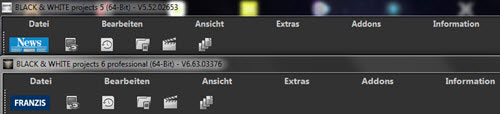
Wie gewohnt, läuft die Installation unkompliziert, schnell und problemlos ab. Plug-ins werden automatisch je nach verwendeter Software installiert. Auch Anwender des letzten Lightroom ohne Abonnement oder älterer Photoshop-Versionen bekommen das passende Plug-in auf den Rechner. Wer möchte, kann bei der Installation auch gleich eine eventuell vorhandene Vorversion deinstallieren lassen.
Beim ersten Start öffnet sich zunächst eine leere Oberfläche, wie man es schon vom Vorgänger gewohnt war. Große Unterschiede sind nicht erkennbar. Lediglich das News-Logo wurde durch das Franzis-Logo ersetzt. Ersteres führt zu einem günstigeren Upgrade auf die aktuelle Version und letzteres führt schlicht auf die Franzis-Website.
Die Menüs der Startseite
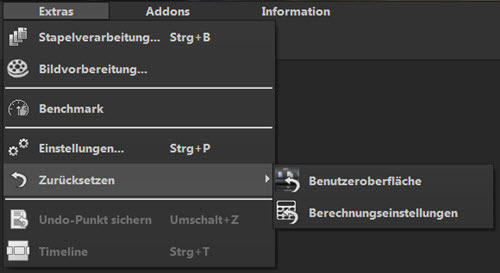
Die neue Version bietet im Dateimenü jetzt die Einträge "Ergebnisbild drucken" und "Ergebnisbild in die Zwischenablage" und es gibt auch Tastaturkürzel dafür. Die Menüs Bearbeiten, Ansicht und Addons haben sich nicht verändert. Unter Information gibt es jetzt eine Updateprüfung. Sehr gut, darauf haben viele Anwender schon lange gewartet. Neu hinzugekommen sind unter Extras die Einträge "Zurücksetzen" mit den Untermenüpunkten "Benutzeroberfläche" und Berechnungseinstellungen".
Grundeinstellungen
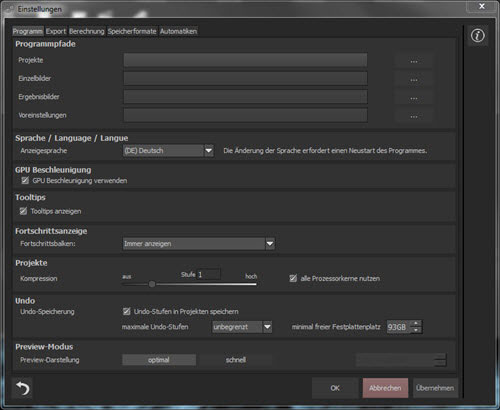
Nach dem ersten Start empfiehlt es sich, einmal die Grundeinstellungen unter Extras -> Einstellungen durchzugehen, auch wenn eigentlich schon sinnvolle Definitionen vorgegeben sind. Bei einem performanten Rechner sollte man im ersten Reiter "Programm" die Preview-Darstellung besser auf "optimal" einstellen. Die neue Option "alle Prozessorkerne nutzen" ist bereits standardmäßig aktiviert.
Der Reiter "Export" wurde stark erweitert. Jetzt kann nicht mehr nur eine externe Bildbearbeitung frei bestimmt werden, sondern gleich neun und alle lassen sich nach eigenem Wunsch betiteln. Nicht umbenennen lassen sich wie vorher auch schon, Adobe Photoshop, Adobe Lightroom und Adobe Photoshop Elements. Trotzdem könnte man dort auch beliebige Programme definieren, was sich gegenüber der Vorversion nicht verändert hat.
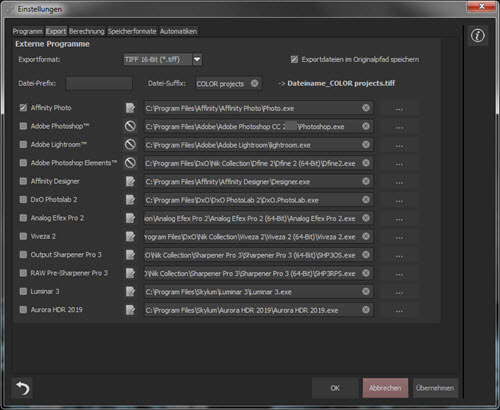
Hier oberhalb ein Screenshot aus COLOR projects 6 professional, der völlig identisch mit dem hier besprochenen Programm ist.
Mit Klick auf die drei Punkte auf der rechten Seite, wird die EXE-Datei des gewünschten Programms aufgerufen und mit dem linken Symbol ein Name vergeben. Mehr ist es nicht, also ganz einfach. Diese erhöhte Flexibilität wird übrigens von Franzis gar nicht weiter beworben. Es ist aber eine von diversen Kleinigkeiten, die das Leben etwas leichter machen.
Neue Einträge findet man auch bei "Automatiken". Die Körnungs-Engine lässt sich bei einem neuen Projekt automatisch auf Standardwerte zurücksetzen. Es gibt jetzt auch die Option, bei den Sicherheitsabfragen die Zusatzinformationen immer anzeigen zu lassen. Ebenfalls neu, kann immer in voller Auflösung gespeichert und das Zuschnittsfenster automatisch beim Speichern angezeigt werden.
Ganz unten ist der Bereich "Stapelverarbeitung / Bilddatenbrowser" zu finden. Vorher hieß er "Bilddatenbrowser / Stapelverarbeitung". Für die Arbeit mit dem Programm natürlich völlig egal, allerdings gibt es hier die neue Option "automatisch die Datei-Extension zum Dateinamen der Stapelverarbeitung hinzufügen".
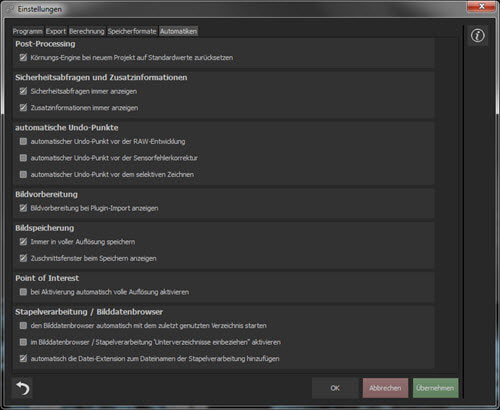
Wie an vielen Stellen in der Software, helfen im Zweifel immer die Tooltips, welche beim etwas längeren Verbleib der Maus über einer Stelle erscheinen. Ausführlichere Informationen gibt es zudem über das i-Symbol auf der rechten Seite des Fensters.
Bildvorbereitung
Bilder können wie bisher auch schon, einfach im leeren Fenster fallengelassen werden oder über das Menü oder die Icons oder auch den Bildaten-Browser geladen werden. Details dazu sind in den oben verlinkten Berichten zu den Vorversionen zu finden.
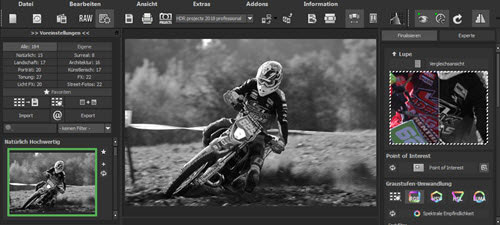
Beim ersten Laden eines Fotos werden jetzt zusätzlich die Systemtexturen geladen, die es beim Vorgänger noch nicht gab. Außerdem unterscheidet sich die Anzeige etwas. Jetzt haben die Tiefen mehr Zeichnung und der Kontrast ist allgemein nicht so stark. Das liegt an der im Menü unter Extras befindlichen Bildvorbereitung. Wird dort "Farbe Normalisieren" und "Angleich: RAW zu Kameradisplay" nicht deaktiviert, erscheint die neue Darstellung. Beide Optionen gab es vorher nicht.
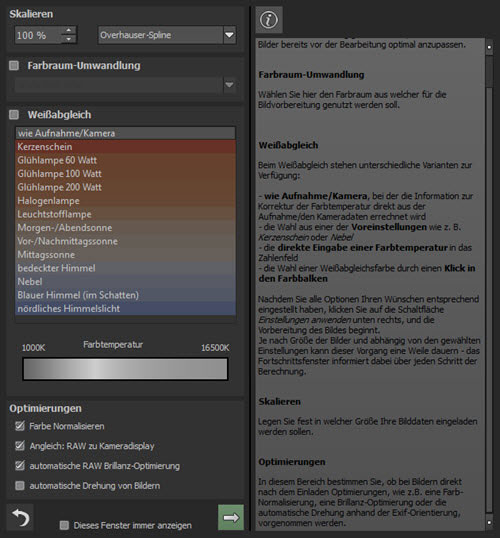
Je nach Foto kann sich mit den neuen Optionen also bereits beim Einladen eines Fotos und ohne eigenes Zutun eine starke Verbesserung einstellen. Wieder eine dieser kleinen aber sehr brauchbaren Neuerungen. Ebenfalls neu in der Bildvorbereitung ist Skalierung. Damit lassen sich Bilder gleich in der gewünschten Größe laden. Für die Interpolation stehen die sechs verschiedenen Einstellungen Einfach, Bilinear, Bezier-Spline, Kubischer Spline, Overhauser-Spline sowie Frequenz-Kurve zur Verfügung. Wie schnell ein Bild geladen wird, hängt von diesen Optionen ab, die ebenfalls gut in der Software beschrieben sind.
RAW-Entwicklung
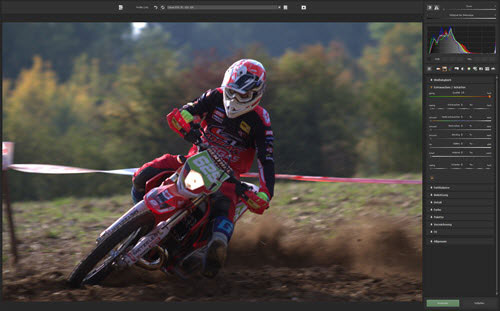
BLACK & WHITE projects 6 professional hat auch ein mächtiges Modul zur Rohdaten-Bearbeitung von Fotos an Bord, dass sich mit jeder Version verbessert hat und umfangreicher wurde. In Version 6 scheint sich nichts verändert zu haben, dennoch sollte das RAW-Modul nicht außer Acht gelassen werden. Sofern geladene Bilder in Farbe vorliegen, was ja sinnvoller Weise der Fall ist, werden sie in der RAW-Entwicklung natürlich auch so angezeigt und können vielfältig bearbeitet und verbessert werden. Wer nicht ohnehin einen anderen RAW-Konverter im Einsatz hat, braucht sich dann auch nicht mehr unbedingt einen anzuschaffen. Detaillierte Informationen zum RAW-Modul sind ebenfalls den oben verlinkten Berichten zu den Vorgängerversionen zu entnehmen.
Die Vergleichsansicht
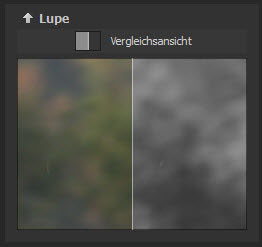 An der Lupen-Funktionalität hat sich nichts verändert. Mit der L-Taste lässt sich das Bild im Lupenfenster einfrieren und es ist geteilt in Originalbild und Vorschau, wobei das Bild im Ganzen oder mit zwei Ausschnitten gezeigt wird. Um das zu ändern, wird einfach einmal hineingeklickt.
An der Lupen-Funktionalität hat sich nichts verändert. Mit der L-Taste lässt sich das Bild im Lupenfenster einfrieren und es ist geteilt in Originalbild und Vorschau, wobei das Bild im Ganzen oder mit zwei Ausschnitten gezeigt wird. Um das zu ändern, wird einfach einmal hineingeklickt.
Neu ist die direkt über dem Lupenfenster befindliche Vergleichsansicht. Diese öffnet sich in einem neuen Fenster.
Hier ergeben sich wirklich alle Möglichkeiten, um zu beurteilen und zu vergleichen. Sinnvollerweise sollte man jedoch vorher das Bild in voller Auflösung anzeigen lassen, weil es ansonsten auch in der Vergleichsansicht kleiner ist und dieses ganze Feature ad absurdum führt. Das funktioniert aber nur, wenn der Vorschaumodus in der oberen Werkzeugleiste deaktiviert wird.

Bei einem performanten Rechner wird dieser Vorschaumodus ohnehin nicht benötigt. Auf älteren Rechnern oder schwächeren Laptops ist er jedoch äußerst hilfreich.
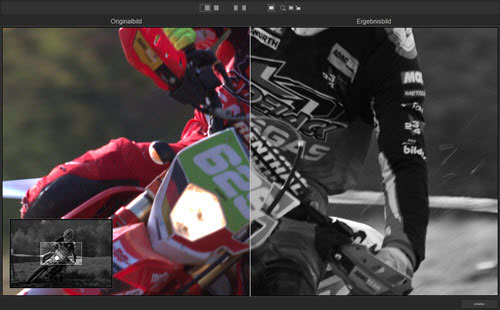
Der hier im linken unteren Eck befindliche Kasten erlaubt das Verschieben der Ansicht ganz nach Belieben und kann auch auf der rechten Seite liegen, sofern die Ansicht von Original- und Ergebnisbild getauscht wird. Dieser Kasten kann auch komplett ausgeblendet werden, falls er stören sollte. Wie bei der zuvor beschriebenen Lupe, kann auch hier das Bild im Ganzen geteilt oder zwei gleiche Ausschnitte angezeigt werden.
Es gibt auch noch eine Lupe, die mit dem Mauszeiger zentriert oder mit dem Mauszeiger links neben der Ansicht verwendet werden kann. Für sämtliche Operationen stehen entsprechende Icons in der oberen Werkzeugleiste zur Verfügung. Man kommt damit sofort zurecht, obwohl die Vergleichsmöglichkeiten wirklich sehr umfangreich sind.
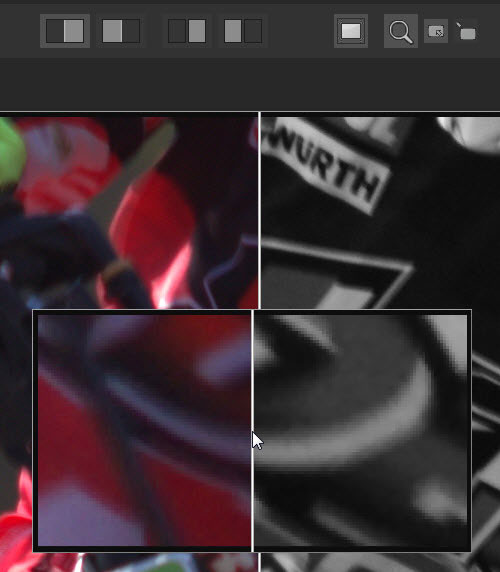
Graustufen-Umwandlung
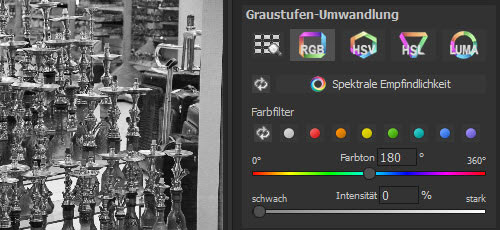
Eine Neuheit in der rechten Spalte der Programmoberfläche ist der Bereich "Graustufen-Umwandlung". Es geht also um die Umrechnung eines Farbbildes in ein Graustufenbild, wofür vier verschiedene Farbräume zur Verfügung stehen.
Standardmäßig ist RGB eingestellt, wobei die Umrechnung im gleichgewichteten RGB-Farbraum geschieht. Weitere Farbräume sind HSV sowie HSL und auch die Umrechnung nach LUMA-Wert wird hier angeboten. Diese Optionen sind in den Tooltips sehr gut erklärt. Alle der genannten Möglichkeiten erzeugen unterschiedliche Resultate, egal welches Preset gerade aktiv ist. Es lohnt sich, hier ein wenig herumzuspielen.
Eine sehr gute Beurteilung bietet auch hier ein Browser. In diesem Fall der Farbraum-Browser.
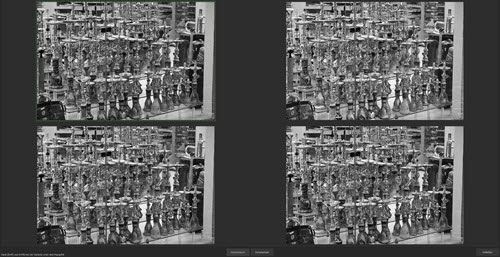
Man sucht sich den passenden Farbraum und weist ihn wie an anderen Stellen schon gewohnt, mit einem Doppelklick zu.
Hier ein Beispiel mit dem Farbraum HSL bei gewähltem Preset "Tonung Nassplatte 2".
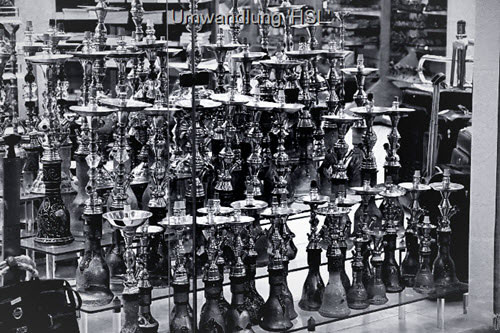
Ansonsten hat sich in der linken Spalte im Finalisierungs-Modus auf den ersten Blick nichts weiter verändert. Allerdings gibt es interessante neue Möglichkeiten bei den lokalen Anpassungen.
Textur-Masken
Auch die Textur-Masken sind eine Neuerung mit enormem Potenzial. Genutzt werden können sie im Bereich "Lokale Anpassungen" unter "Selektiv Zeichnen". Dort ergänzen sie die um den Parameter "Weiche Haut" erweiterten Effekt-Masken sowie die Composing-Masken. Im Zusammenspiel mit den bekannten und wirklich sehr effektiven Maskierungs-Werkzeugen, ergeben sich richtig tolle Möglichkeiten für außergewöhnliche Resultate.
Wie gewohnt, öffnet sich über die Schaltfläche "Selektiv Zeichnen" ein weiteres Fenster für die Bearbeitung. Mit den bekannten Werkzeugen und der richtig genialen Kantenerkennung kann hier sehr einfach ein gewünschter Bereich maskiert werden. Genau diesem Bereich wird dann eine Textur zugewiesen.
Im Beispiel soll der ohnehin schon abgegrenzte mittlere Außenbereich des folgenden Fotos eine andere Textur bekommen.

Natürlich wird zuerst die Maske aufgebracht. Die Abgrenzungen des Weges helfen der Kantenerkennung etwas, allerdings sind die vielen einzelnen eingelassenen Steine für das Pinselwerkzeug und die Kantenerkennung doch sehr irritierend. In diesem Beispiel hilft es, zunächst grob mit Kantenerkennung zu arbeiten und dann stark einzuzoomen und mit kleiner Pinselspitze nachzuarbeiten. Dann bekommt man eine recht perfekte Maske hin, die nun mit einer gewünschten Textur gefüllt werden kann.

Für eine optimale Erkennbarkeit, gibt es diverse Maskenfarben und die Maske kann auch mehr oder weniger stark eingeblendet werden. Mit der Intensität des späteren Textur-Auftrags hat das nichts zu tun, dieser kann jedoch ebenfalls geregelt werden.
Im rechten Bereich des Fensters gibt es jetzt ein drittes Symbol für die Texturen, welches aktiviert wird. Insgesamt können 16 Masken für je eine andere Textur verwendet werden. Interessant sind auch die Verrechnungsmodi wie Durchschnitt, Addieren, Multiplizieren usw., welche die Textur mit dem originalen Hintergrund auf vielfältige Weise verschmelzen.
Masken können wie bereits vom Vorgänger bekannt, auch in die Zwischenablage gespeichert und von dort wieder geladen werden. Bisher hat eine neu geladene Maske allerdings die alte Maske komplett ersetzt. Das geht immer noch, allerdings kann jetzt eine geladene Maske auch mit der bisherigen auf unterschiedliche Weise verrechnet werden. Das kann die Summe aus beiden Masken oder nur die Addition oder Subtraktion aus deren Überschneidungen sein. Masken können auch als Bilddatei abgespeichert und natürlich geladen werden.
Um eine Textur zu laden, wird jetzt auf das Schachbrettmuster geklickt, wodurch die mitgelieferten Texturen angezeigt werden.
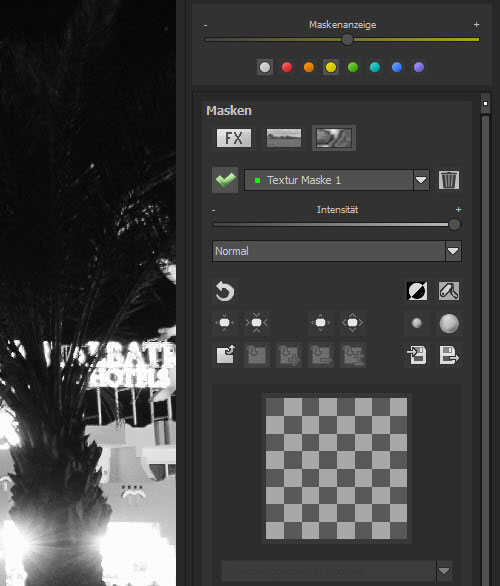
Zu sehen sind jetzt 64 Texturen.

Wer jetzt denkt, hm magere Auswahl, liegt falsch. Texturen können praktisch in unbegrenzter Zahl verwendet werden. Um eine Textur zuzuweisen, wird sie einfach angeklickt. Bleibt man aber mit der Maus etwas länger über einer der Texturen stehen, erscheint ein Plus-Symbol. Mit einem Klick darauf eröffnen sich weitere Möglichkeiten.
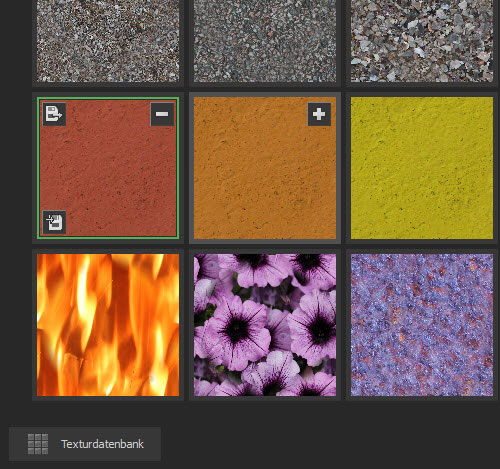
Mit dem oberen linken Symbol kann eine Bilddatei geladen und in eine quadratische Textur umgewandelt werden. Über das untere linke Symbol kann eine erstellte Textur abgespeichert werden. Mit dem Minus-Symbol schließt man diese Optionen logischerweise wieder.
Mit dieser Möglichkeit kann man nicht nur neue Texturen erstellen, sondern auch bereits auf dem Rechner befindliche und vielleicht schon fertig erstellte Texturen neu laden. Die ursprüngliche Textur ist dann nicht mehr zu sehen. Nun könnte man alle Texturen durch eigene ersetzen und über den unteren Button "Texturdatenbank" als eigene Datenbank speichern.
![]()
Hier lassen sich auch die ursprünglichen Texturen bei Bedarf wieder laden. So ist ohne Einschränkungen alles möglich.
Wird eine Bilddatei für eine neue Textur geladen, erscheint ein Assistent.
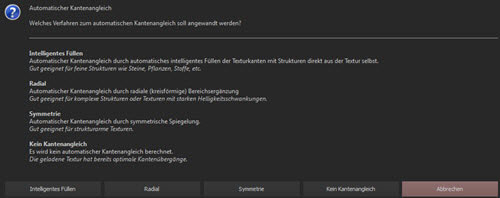
Zunächst wird abgefragt, welches Verfahren für den automatischen Kantenabgleich oder ob überhaupt ein Verfahren verwendet werden soll. Dann wird die automatische Angleichung der Helligkeit angeboten.
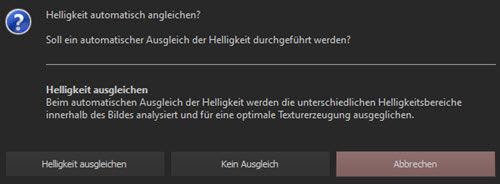
Schließlich wird die neue Textur geladen und steht ab sofort zur Verfügung. Über ein Mülleimer-Symbol kann sie bei Bedarf auch wieder gelöscht werden. Dadurch erscheint dann wieder die mitgelieferte Original-Textur.
Für dieses Beispiel sollen es nun die Blumen sein. Nach dem Laden der Textur stehen eine Vielzahl an Optionen zur Verfügung. Natürlich sollte man zuerst die Anzeige der Maske ausblenden, um die Wirkung sehen zu können.
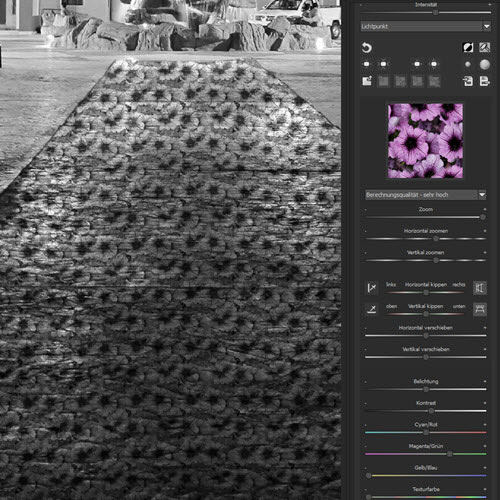
Hier wurde die Intensität etwas heruntergefahren und der Verrechnungsmodus "Lichtpunkt" verwendet. Außerdem wurde die Berechnungsqualität auf sehr hoch eingestellt. Der Zoom wurde ebenso verändert, wie einige der Farben, die bekanntermaßen ja auch einen erheblichen Einfluss auf ein Schwarz-Weiß-Resultat haben.
Sollte dieser Blumenteppich ein farbliches Highlight bilden, müsste nur der Regler für Texturfarbe weiter nach rechts gezogen werden. Ansonsten kann hier noch mit Belichtung, Kontrast, Glanzlicht und Verzerrungen gespielt werden. Sehr interessant sind die Optionen "Horizontal kippen" und Vertikal kippen" mit den interaktiven Horizonteingaben.
Mit den neuen Textur-Masken eröffnen sich unheimlich viele Möglichkeiten. Hier lohnt es sich unbedingt, mit allen Reglern zu spielen und alles auszuprobieren. Ein anderes und recht schnell realisiertes Ergebnis ist zum Beispiel das Foto mit Wassertextur auf dem Weg.

Hier mit ein wenig Glanzlicht und voller Bildstruktur. Um es in diesem Beitrag etwas besser sehen zu können, noch mal ein gezoomter Bereich:

Eine besonders interessante Wirkung kann sich ergeben, wenn die Texturfarbe nur leicht eingeblendet wird.

Natürlich ist das auch immer Geschmacksache, möglich ist allerdings alles Erdenkliche und das Spielen mit den Texturen macht großen Spaß.
Expertenmodus
Wie gewohnt, lässt sich in der rechten Spalte in den Expertenmodus umschalten. Dort sind jetzt 138 Filter zu finden. Bisher waren es 105. Ganz neu sind die zahlreichen Maskierungs-Filter. Via Doppelklick wird der gewünschte Filter zum gewählten Effekt, also alles wie man es schon kennt. Alles was unterhalb eines Maskierungs-Filters an Einstellungen zugewiesen wurde, ist von der Maskierung betroffen.
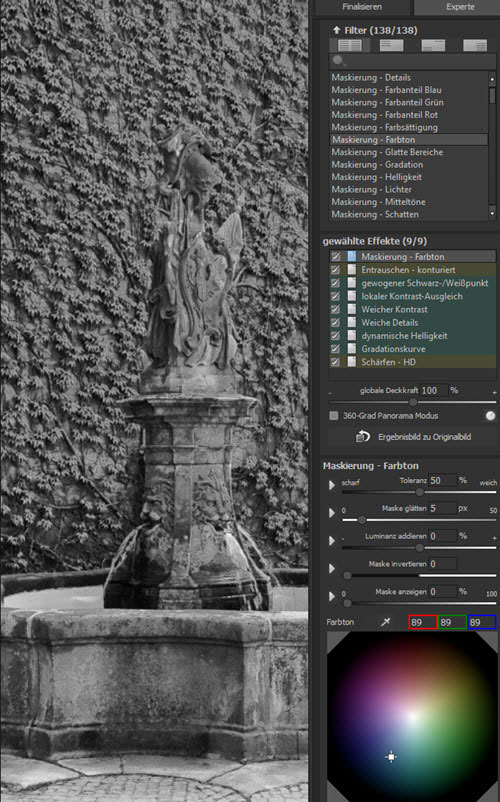
Hier kommt Maskierung - Farbton zum Einsatz. Mit einer Pipette kann in diesem Fall der gewünschte Farbton direkt aus dem Bild aufgenommen und und entsprechend selektiv maskiert werden. Mit diversen Reglern lässt sich die Maske weiter beeinflussen. Sie kann auch invertiert und stufenlos ein- und ausgeblendet werden. Mit diesen neuen Filtern ergeben sich zahlreiche neue und interessante Möglichkeiten.
Die weiteren neuen Filter im Expertenmodus lassen sich am besten durch die Wahl einer der neuen Preset-Kategorien entdecken. Die Filter sind dann unter "gewählte Effekte" aktiv.
Voreinstellungen
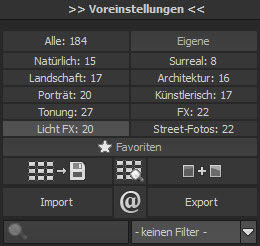 Im Expertenmodus stehen praktisch unbegrenzte Möglichkeiten zur Verfügung. Wenn es richtig schnell gehen soll, helfen natürlich die Voreinstellungen auf der linken Seite des Programmfensters. Die bisher 139 Presets wurden auf 184 erweitert. Aus acht Kategorien sind 10 geworden. Neue Kategorien sind Licht FX mit 20 Presets und Street-Fotos mit 22 Presets. Die ursprünglich mit 24 Presets bestückte Kategorie Tonung enthält jetzt 27 Voreinstellungen. Es gibt also einiges mehr an Auswahl.
Im Expertenmodus stehen praktisch unbegrenzte Möglichkeiten zur Verfügung. Wenn es richtig schnell gehen soll, helfen natürlich die Voreinstellungen auf der linken Seite des Programmfensters. Die bisher 139 Presets wurden auf 184 erweitert. Aus acht Kategorien sind 10 geworden. Neue Kategorien sind Licht FX mit 20 Presets und Street-Fotos mit 22 Presets. Die ursprünglich mit 24 Presets bestückte Kategorie Tonung enthält jetzt 27 Voreinstellungen. Es gibt also einiges mehr an Auswahl.
Eine schnelle Übersicht bietet der bekannte Variantenbrowser, mit dem Stile sehr gut verglichen und zugewiesen werden können. Hier ein Beispiel mit den Presets der Kategorie Licht FX:

Daraus verwendet, die Voreinstellung "Licht FX Lichtrahmen 8":

Auch die neue Kategorie Street-Fotos hat tolle Voreinstellungen zu bieten.
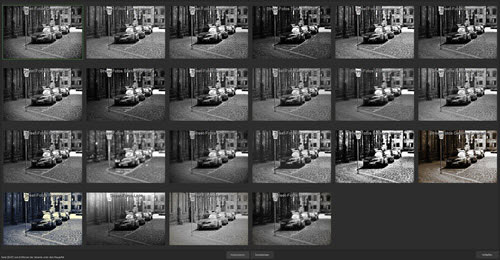
Und auch hier ein größeres Beispiel mit dem Preset "Street Fotos Schwarz-Weiss":

In kürzester Zeit lassen sich hier beeindruckende Ergebnisse erzielen und bei Bedarf bis ins kleinste Detail nachbearbeiten.
BLACK & WHITE projects 6 professional ist ein sehr umfangreiches Programm und viele der Top-Features wurden hier nicht angesprochen, da es hauptsächlich um die Neuerungen geht. Wie aber bereits erwähnt, sind ausführliche Informationen zu sämtlichen Funktionen und Möglichkeiten, in den Berichten zu den Vorgänger-Versionen zu finden, die ganz oben in diesem Artikel verlinkt sind.
Fazit
 Die bisher schon zahlreichen Voreinstellungen wurden in BLACK & WHITE projects 6 professional nochmals stark aufgestockt und können sich wirklich sehen lassen. Bei Bedarf lassen sich auch die neuen Presets im Expertenmodus auf feinste Weise nachjustieren oder zusätzlich verwenden. Auch an innovativen neuen Features fehlt es dem aktuellen Schwarz-Weiss-Programm von Franzis nicht.
Die bisher schon zahlreichen Voreinstellungen wurden in BLACK & WHITE projects 6 professional nochmals stark aufgestockt und können sich wirklich sehen lassen. Bei Bedarf lassen sich auch die neuen Presets im Expertenmodus auf feinste Weise nachjustieren oder zusätzlich verwenden. Auch an innovativen neuen Features fehlt es dem aktuellen Schwarz-Weiss-Programm von Franzis nicht.
Neben Effekten und Composing haben Textur-Masken inklusive mitgelieferter Bibliothek Einzug in BLACK & WHITE projects 6 professional gehalten. In unbegrenzter Zahl können auch eigene Texturen verwendet werden. Damit sind zusätzliche externe Bildbearbeitungsprogramme weitgehend unnötig. Bei der Performance kann man dem Franzis-Programm ebenfalls beste Werte bescheinigen. Mit BLACK & WHITE projects 6 professional hat Franzis eine tolle Neuerscheinung auf den Markt gebracht, für die sich auch ein Upgrade lohnen dürfte. Zusammen mit dem fairen Preis ist unsere Empfehlung die logische Konsequenz.






